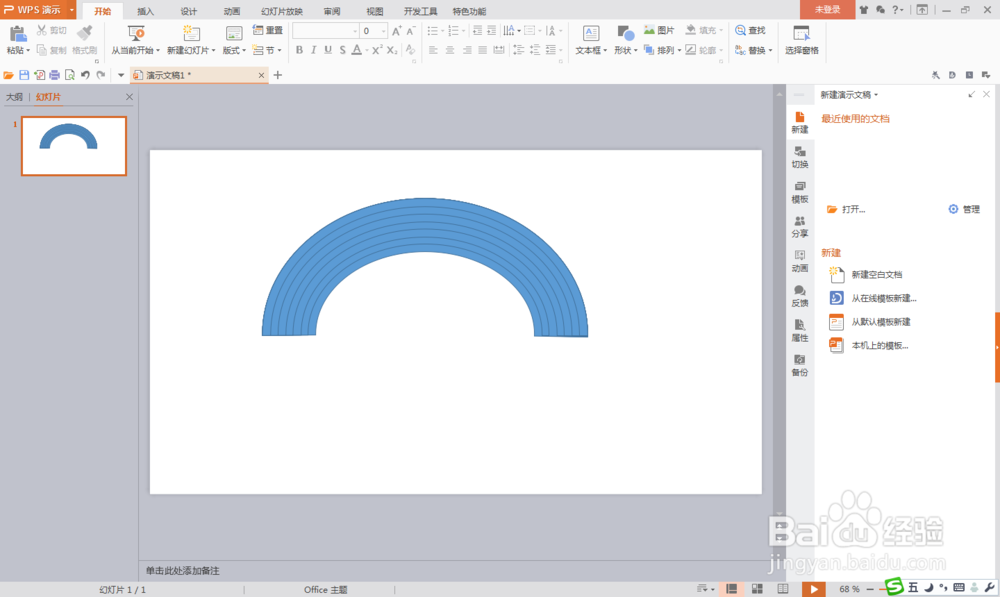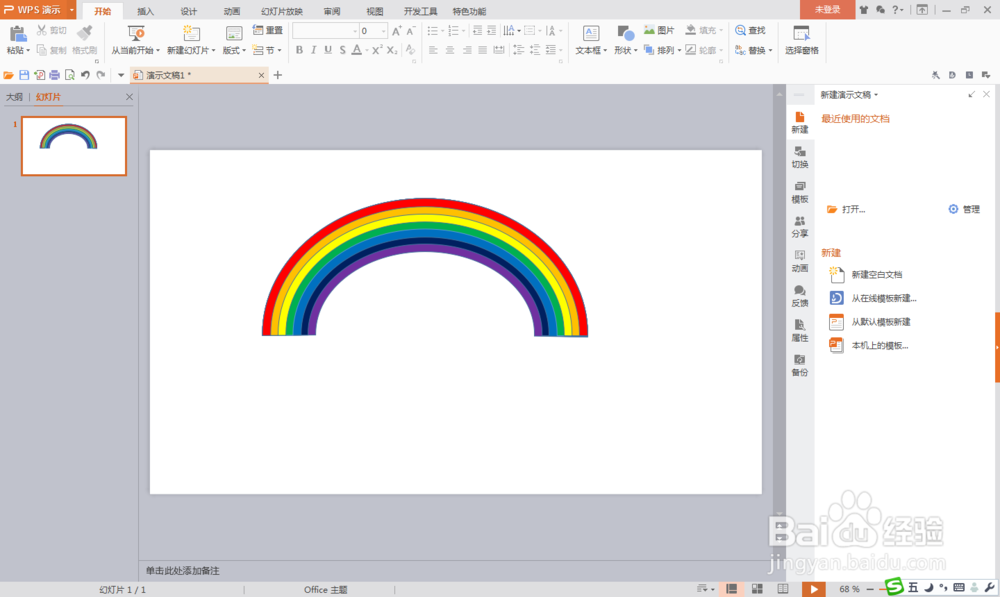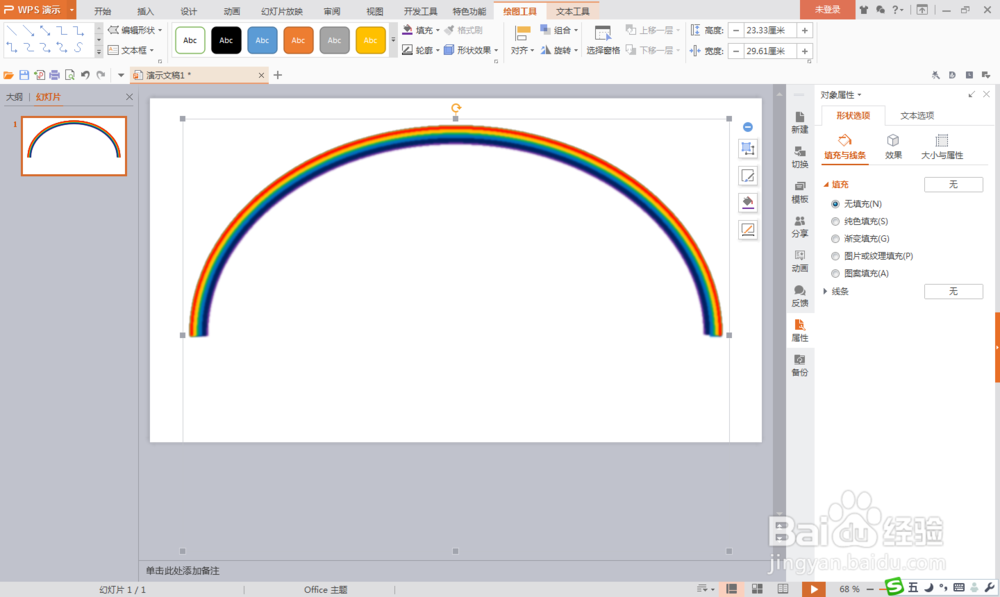PPT制作彩虹效果
1、打开PPT,幻灯片中插入空心弧形状。
2、通过拉伸及控点调整将“空心弧”调整为彩虹状的圆弧。复制并调整宽度共七层。
3、为圆弧填充七种不同的颜色:红、橙、黄、绿、青、蓝、紫。
4、全部设置为无轮廓并组合起来,接着进行“柔化边缘”处理。
5、进一步拉伸后,利用“裁剪”工具将底部剪除一部分。
6、设置背景进行衬托。完成。
声明:本网站引用、摘录或转载内容仅供网站访问者交流或参考,不代表本站立场,如存在版权或非法内容,请联系站长删除,联系邮箱:site.kefu@qq.com。
阅读量:77
阅读量:92
阅读量:42
阅读量:57
阅读量:27